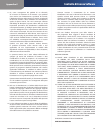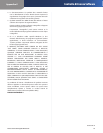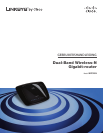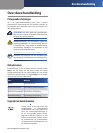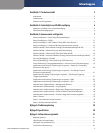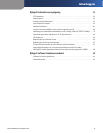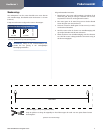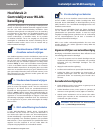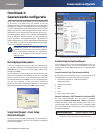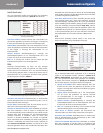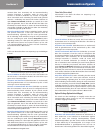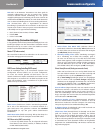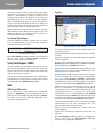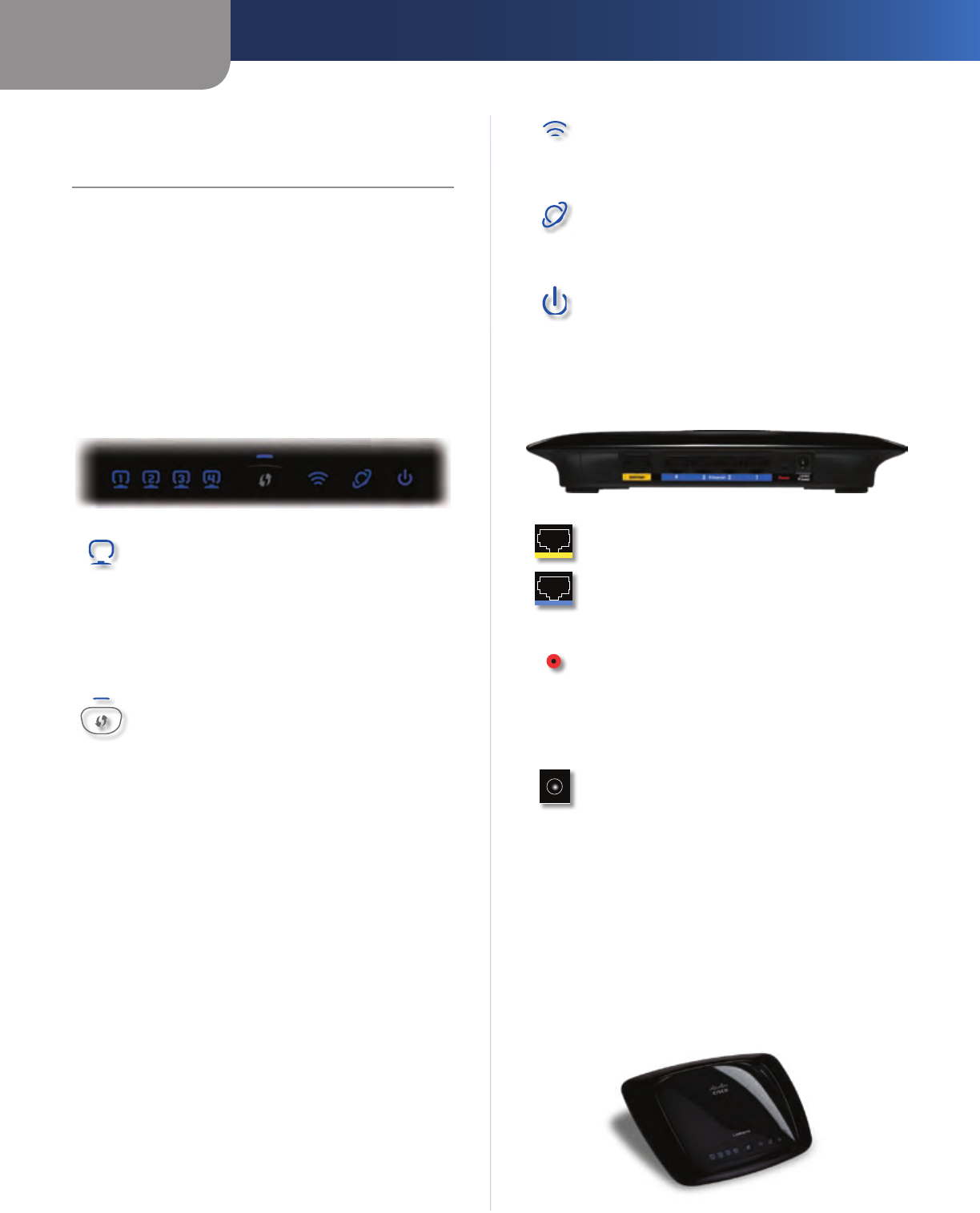
Hoofdstuk 1
Productoverzicht
4
Dual-Band Wireless-N Gigabit-router
Hoofdstuk 1:
Productoverzicht
Bedankt dat u hebt gekozen voor de Linksys Dual-Band Wireless-N
USB-netwerkadapter. Met de router hebt u toegang tot internet via
een draadloze verbinding of via een van de vier geschakelde
poorten. U kunt de router ook gebruiken voor het delen van
bronnen, zoals computers. Verder biedt de gateway de nodige
beveiligingsfuncties waarmee u uw gegevens en uw privacy kunt
beschermen als u online werkt. Deze beveiligingsfuncties zijn
bijvoorbeeld WPA2-
beveiliging, een SPI-firewall (Stateful Packet
Inspection) en
NAT-technologie. U kunt de router eenvoudig
configureren
met het browser-gebaseerde hulpprogramma.
Voorpaneel
1, 2, 3, 4 (groen/blauw) dit zijn genummerde LED's
die overeenkomen met de genummerde poorten
op het achterpaneel van de router. Ze worden gebruikt
voor twee doeleinden. Als de LED ononderbroken brandt,
is de router via de betreffende poort met een apparaat
verbonden. Als de LED knippert, is er sprake van
netwerkactiviteit. Groen geeft Gigabit-snelheden aan;
blauw geeft 10/100-snelheden aan.
De knop Wi-Fi Protected Setup Als u clientapparaten,
zoals
een WLAN-adapter, hebt die Wi-Fi Protected
Setup
ondersteunen, kunt u Wi-Fi Protected Setup gebruiken
om de WLAN-beveiliging voor uw draadloze
netwerk(en) te configureren.
Als u Wi-Fi Protected Setup wilt gebruiken, voert
u de installatiewizard uit of raadpleegt u het
gedeelte “Wireless (WLAN) > Basic Wireless Settings
(Standaardinstellingen WLAN)” in “Hoofdstuk 3:
Geavanceerde configuratie”.
De LED Wi-Fi Protected Setup LED (blauw/oranje)
deze licht blauw op als de draadloze beveiliging
is ingeschakeld. De LED knippert twee minuten
blauw tijdens het Wi-Fi Protected Setup-proces.
De LED licht oranje op als er een fout optreedt
tijdens
het Wi-Fi Protected Setup-proces.
Controleer of het clientapparaat Wi-Fi Protected
Setup ondersteunt. Wacht totdat de LED uit
gaat en probeer het vervolgens opnieuw.
De LED knippert oranje als er een Wi-Fi Protected
Setup-sessie actief is en er een tweede sessie wordt
gestart. De router ondersteunt één sessie. Wacht totdat
de LED uit is voordat u de volgende Wi-Fi Protected
Setup-sessie start.
Wireless (blauw) De LED Wireless (WLAN) gaat branden
als er een draadloze verbinding tot stand is gebracht.
Als de LED knippert, worden er actief gegevens via het
netwerk verzonden of ontvangen.
Internet (blauw) De LED Internet licht op als er een
verbinding tot stand is gebracht via de internetpoort.
Een knipperende LED duidt op netwerkactiviteit via
de internetpoort.
Power (Voeding) (blauw) De LED Power (Voeding) gaat
branden als de adapter wordt ingeschakeld. Wanneer
de router tijdens het opstarten de
zelfdiagnostische
routine doorloopt, knippert deze
LED. Wanneer de
diagnose is voltooid, blijft de LED ononderbroken branden.
Achterpaneel
Internet Deze Gigabit-poort is de poort waar u uw
kabel- of DSL-internetverbinding aansluit.
1, 2, 3, 4 Via deze Gigabit-poorten (1, 2, 3, 4) wordt
verbinding tot stand gebracht tussen de router en
computers en andere Ethernetnetwerkapparaten in
uw bekabelde netwerk.
Reset De fabrieksinstellingen van de router kunnen
op twee manieren worden hersteld. U kunt ongeveer
vijf seconden lang op de knop Reset drukken of de
standaardwaarden herstellen vanuit het scherm
Administration (Administratie) > Factory Defaults
(Fabrieksinstellingen) in het webgebaseerde
hulpprogramma van de router.
Power (Voeding) De poort Power (Voeding) is de
poort waarop u de netstroomadapter aansluit.
Plaatsen van het apparaat
Er zijn twee manieren om de router fysiek te installeren. De eerste
manier is om de router horizontaal te plaatsen op een oppervlak.
De tweede manier is om de router aan een wand te bevestigen.
Horizontale plaatsing
De router heeft vier rubberen voetjes op het onderpaneel. Plaats
de router op een vlak oppervlak nabij een wandcontactdoos.